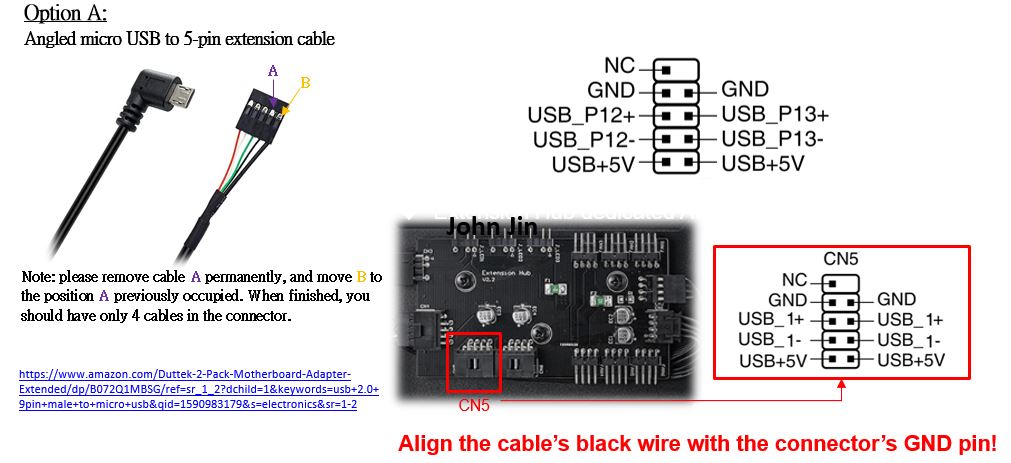ROG Ryujin-설치-시스템 정보-주의사항
1. AMD 플랫폼을 사용하는 경우 ROG Ryujin 240mm AIO 쿨러를 어떻게 설치하나요?
2. ROG Ryujin 240mm AIO 쿨러를 어떻게 설치하고 시스템 정보를 표시하도록 설정하나요?
3. ROG Ryuo 또는 ROG Strix LC 240mm AIO 쿨러를 설치할 때 주의해야 할 사항은 무엇입니까?
1. AMD 플랫폼을 사용하는 경우 ROG Ryujin 240mm AIO 쿨러를 어떻게 설치하나요?
1. AMD CPU 브래킷 제한으로 인해 설치하기 전에 AIO 헤더를 왼쪽으로 90° 회전해야 합니다.
2. OLED의 시스템 정보는 회전할 수 없지만 맞춤 이미지 및 GIF는 회전할 수 있습니다.
3. 맞춤 이미지 크기: 160 x 128비트 컬러(맞춤 이미지 설정 방법에 대한 자세한 내용은 다음을 참조하세요. https://rog.asus.com/support/FAQ/1038402
4. Armoury Crate를 사용하여 맞춤형 이미지를 업로드하고 설치 가이드를 확인하세요. https://rog.asus.com/kr/support/FAQ/1037674.
5. 맞춤형 이미지 및 GIF 파일 예시: 다음에서 다운로드하세요. Product Webpage/Support/Manual & Document.

2. ROG Ryujin 240mm AIO 쿨러를 어떻게 설치하고 시스템 정보를 표시하도록 설정하나요?
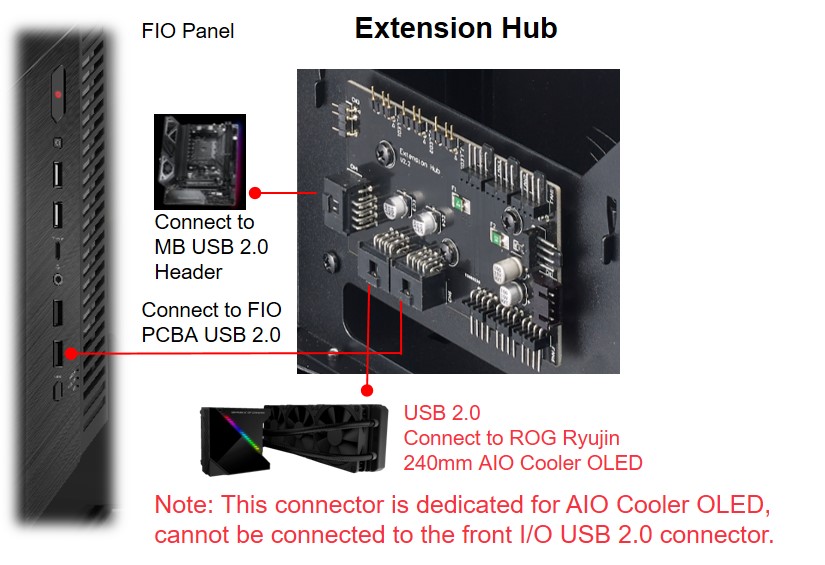
3. ROG Ryuo 또는 ROG Strix LC 240mm AIO 쿨러를 설치할 때 주의해야 할 사항은 무엇입니까?
ROG Z11이 수직 방향이면 마더보드가 90도 회전하므로 AIO에 사용되는 마이크로 USB 2.0 커넥터가 CPU에 가장 가까운 메모리 슬롯에 설치된 메모리 모듈을 밀어냅니다.
이를 방지하려면 다음을 사용하세요.:
옵션 A: 각진 Micro-USB - 5핀 USB 연장 케이블 또는
옵션 B: USB 2.0 직각 A 수 - 마이크로 USB B 직각 수 케이블 또는
옵션 C: ROG Z11을 가로 방향으로 뒤집기